Cara Melihat IP Address di Komputer / Laptop Windows 10 dengan Mudah
Daftar Isi
IP address merupakan alamat berupa baris angka unik yang umumnya terdapat pada komputer, laptop atau smartphone yang terhubung dengan jaringan lokal maupun internet.
Perangkat seperti komputer ataupun laptop terhubung dengan internet atau jaringan lokal akan memiliki IP address tertentu yang berfungsi sebagai alamat identifikasi perangkat tersebut.
Ada beberapa cara untuk melihat IP addres pada komputer / laptop windows 10 yang bisa dilakukan.
Melihat IP address menggunakan Command Prompt atau CMD
1. Pertama buka cmd, caranya yaitu dengan ketik "cmd" pada kotak pencarian windows 10 atau bisa juga dengan menggunakan shortcut Win + R untuk membuka Jendela Run setelah itu ketik "cmd" lalu tekan Enter.
2. Setelah masuk command prompt, selanjutnya ketik ipconfig lalu tekan Enter. Tunggu hingga command prompt menampilkan informasi IP Configuration yang berisi informasi IP address, subnet mask, default gateway dan lain-lain (IP address yang ditandai kotak merah).
Baca Juga : 7 Hal Keren yang Bisa dilakukan Windows CMD
Melihat IP address melalui Network Connections
1. Buka network connection dengan cara ketik "network connection" pada kotak pencarian windows 10 atau bisa juga dengan menggunakan shortcut Win + R untuk membuka Jendela Run setelah itu ketik "ncpa.cpl" lalu tekan Enter.
2. Setelah jendela Network Connection terbuka, pilihlah jaringan yang sedang terhubung dengan komputer atau laptop. (Pada saat ini komputer terhubung menggunakan jaringan MiFi)
3. Klik kanan, lalu pilih status selanjutnya pilih details.
4. Setelah itu akan tampil beberapa informasi mengenai detail koneksi yang digunakan oleh komputer atau laptop termasuk informasi tentang IP address yang digunakan. (IP address yang ditandai kotak merah).
Melihat IP address melalui Task Manager
1. Buka Task Manager dengan cara ketik "task manager" pada kotak pencarian windows 10 atau bisa juga dengan menggunakan shortcut Ctrl + Shift + Esc.
2. Setelah task manager terbuka, pilih tab Performance.
3. Pilih bagian Wi-Fi dikarenakan komputer menggunakan jaringan nirkabel. IP address akan ditampilkan di sudut kanan bawah.
Itulah beberapa cara untuk melihat IP address di komputer / laptop windows 10. Bagaimana? mudah bukan? Semoga tutorial ini bisa membantu dan jangan lupa share ke teman-teman yang lain.



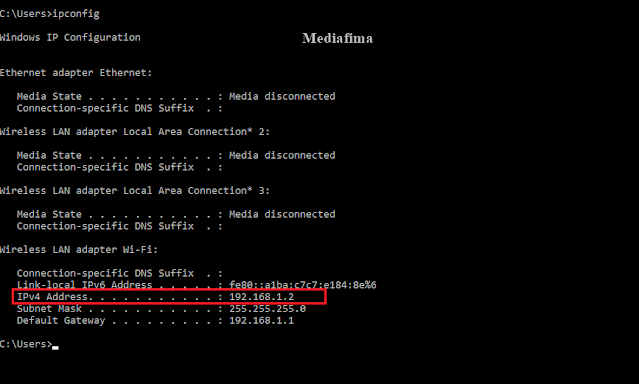
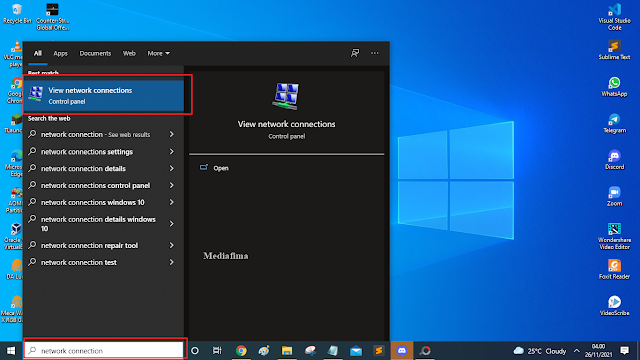
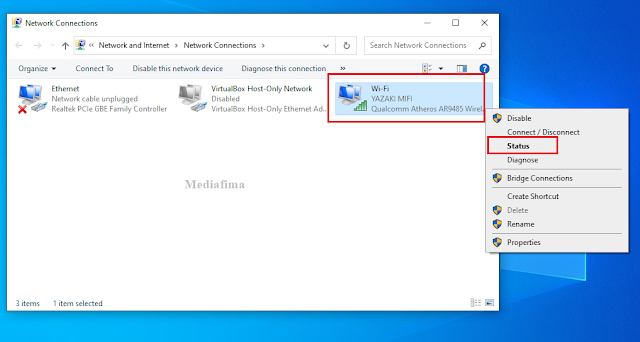
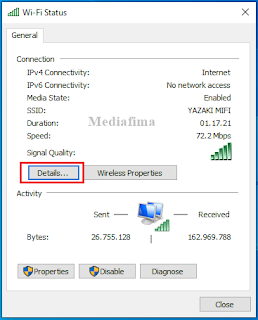
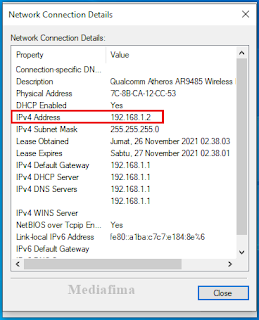

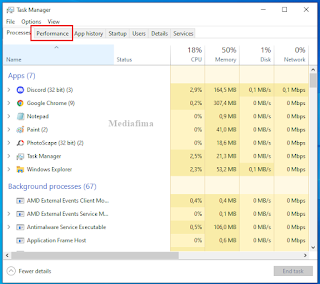
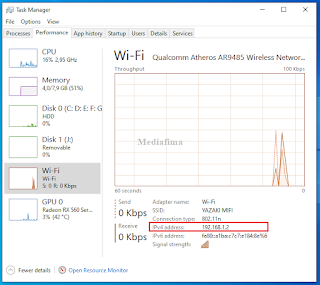
Posting Komentar